用WPS Excel修改证件照底色?本章内容给大家谈谈关于遇上怎么用wps换证件照背景颜色的问题,我们该怎么处理呢。下面这篇文章将为你提供一个解决思路,希望能帮你解决到相关问题。
用WPS Excel修改证件照底色
1、第一步,打开Excel,插入证件照图片
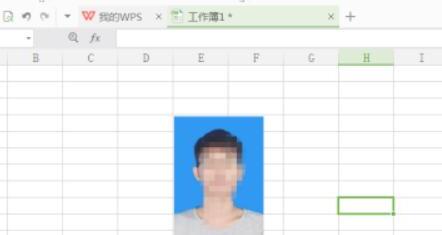
2、第二步,点击图片;选项栏变为图片工具
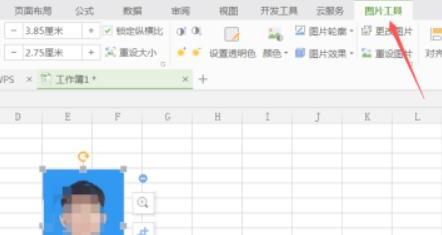
3、第三步,点击设置透明色

4、第四步,用鼠标在背景上点一下,人物就被抠出来了
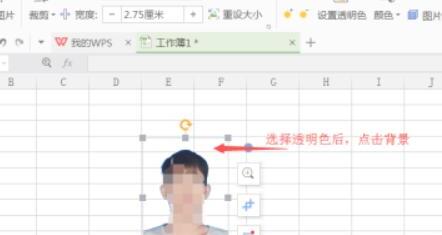
5、第五步,再点击图片,选择开始,填充颜色
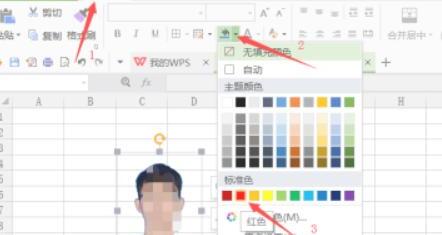
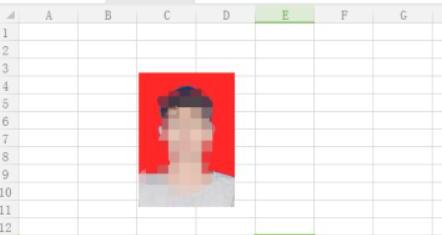
怎么用wps换证件照背景颜色

第一:打开WPS表格,可以点击插入,选择本地图片,找到需要换背景的证件照。
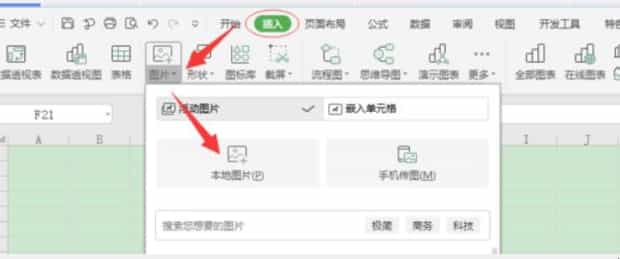
第二:把背景色设置为透明色,点击相片,在抠图背景里选择设置透明色,然后左键单击背景。

第三:点击插入,选择形状,矩形框。
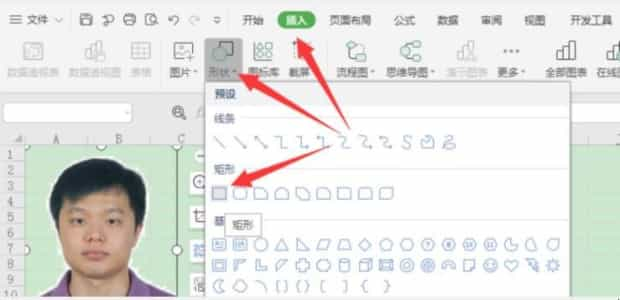
第四:边框不要有线条,矩形框按照原图片设置大小,颜色选择需要的颜色。
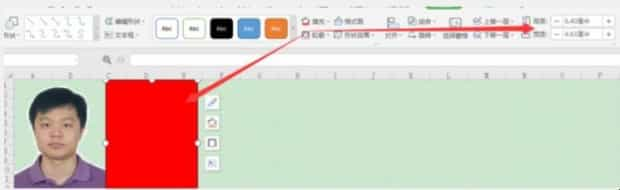
第五:右键点击原照,选择置于顶层。
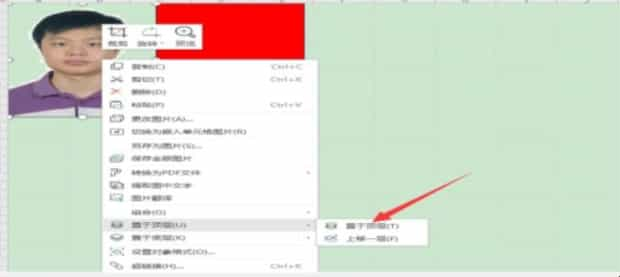
第六:两张图对齐重合,背景就更换完成了。
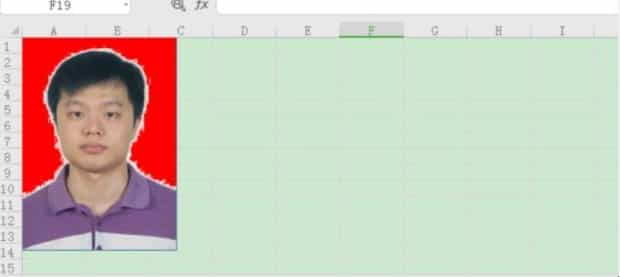
关于怎么用wps换证件照背景颜色的全部内容就介绍完了,希望文章能够帮你解决相关问题,更多请关注本站软件栏目的其它相关文章!
